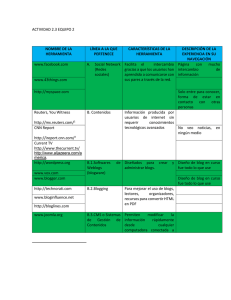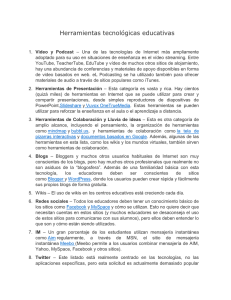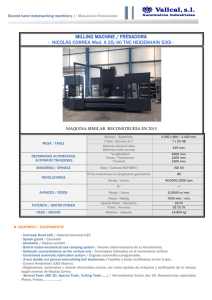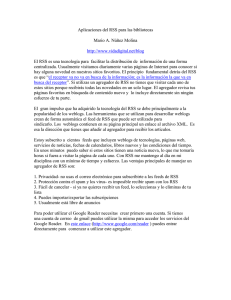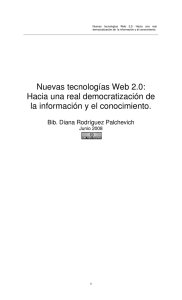Instalación y uso del lector de noticias RSS Akregator
Anuncio
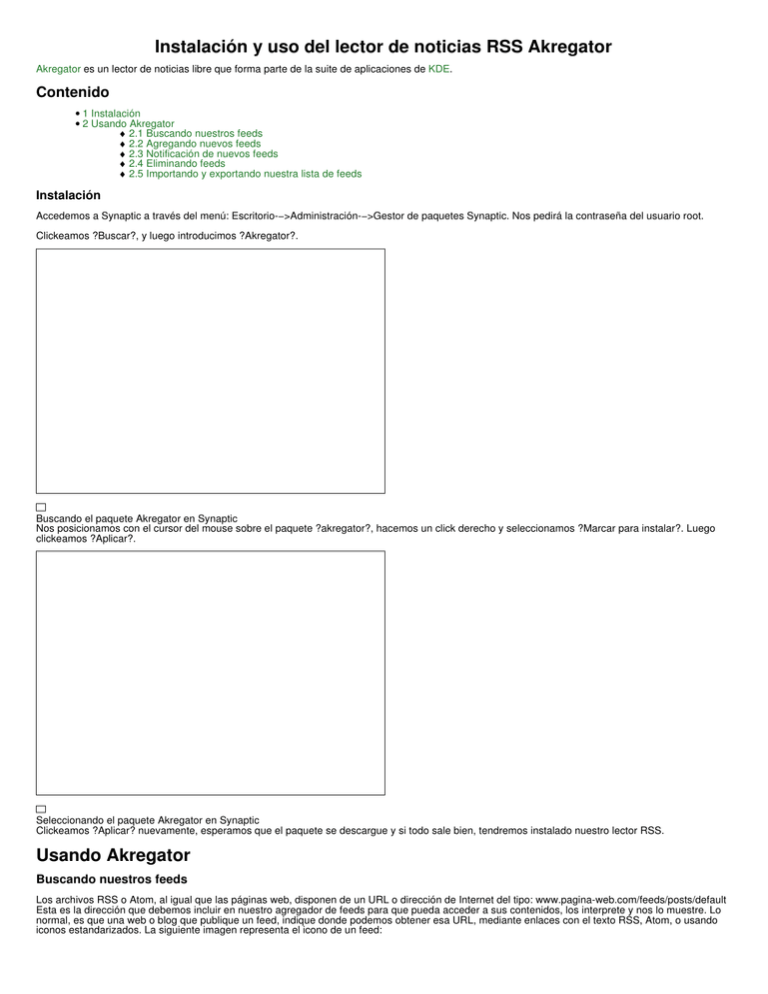
Instalación y uso del lector de noticias RSS Akregator Akregator es un lector de noticias libre que forma parte de la suite de aplicaciones de KDE. Contenido • 1 Instalación • 2 Usando Akregator ♦ 2.1 Buscando nuestros feeds ♦ 2.2 Agregando nuevos feeds ♦ 2.3 Notificación de nuevos feeds ♦ 2.4 Eliminando feeds ♦ 2.5 Importando y exportando nuestra lista de feeds Instalación Accedemos a Synaptic a través del menú: Escritorio-−>Administración-−>Gestor de paquetes Synaptic. Nos pedirá la contraseña del usuario root. Clickeamos ?Buscar?, y luego introducimos ?Akregator?. Buscando el paquete Akregator en Synaptic Nos posicionamos con el cursor del mouse sobre el paquete ?akregator?, hacemos un click derecho y seleccionamos ?Marcar para instalar?. Luego clickeamos ?Aplicar?. Seleccionando el paquete Akregator en Synaptic Clickeamos ?Aplicar? nuevamente, esperamos que el paquete se descargue y si todo sale bien, tendremos instalado nuestro lector RSS. Usando Akregator Buscando nuestros feeds Los archivos RSS o Atom, al igual que las páginas web, disponen de un URL o dirección de Internet del tipo: www.pagina-web.com/feeds/posts/default Esta es la dirección que debemos incluir en nuestro agregador de feeds para que pueda acceder a sus contenidos, los interprete y nos lo muestre. Lo normal, es que una web o blog que publique un feed, indique donde podemos obtener esa URL, mediante enlaces con el texto RSS, Atom, o usando iconos estandarizados. La siguiente imagen representa el icono de un feed: Icono estándar de los feeds RSS Agregando nuevos feeds Accedemos a Akregator a través del menú: Internet->Akregator. Lo primero que uno querrá hacer cuando inicia Akregator será cargar sus propios feeds para obtener rápido acceso a las noticias de su interés. Para agregar un nuevo feed debemos ir al menú Origen->Añadir origen, o bien presionar la tecla de acceso rápido ?Insert?. Completamos el cuadro de texto con la dirección de nuestro feed, y luego aceptamos. Agregando orígenes para los feeds Tendremos que completar una serie de opciones como el título, el intervalo de actualización, etc. y luego aceptar nuevamente. Si todo salió bien, automáticamente se descargarán las últimas noticias del feed agregado. Leyendo un origen Notificación de nuevos feeds Cuando se actualice alguno de nuestros feeds, Akregator nos notificará la cantidad de nuevas noticias mediante un número sobre el icono de Akregator en el panel principal. Notificación de una actualización en un origen Eliminando feeds Si por algún motivo no deseamos recibir más actualizaciones de algún feed agregado, basta con hacer click derecho sobre el feed y seleccionar la opción ?Eliminar el origen?. Luego aceptamos y ya no recibiremos más notificaciones del feed eliminado. Eliminando un origen Importando y exportando nuestra lista de feeds Es normal que una persona no esté siempre en la misma computadora. Si deseamos trasladar nuestra lista de feeds de un lugar a otro, Akregator nos da la opción de importarla y exportarla. Para exportar nuestra lista a un archivo, basta con ir al menú: Archivo->Exportar orígenes. Nos pedirá que completemos con el nombre del archivo, y luego de eso haremos click en ?Guardar?. Esto nos generará un archivo *.opml. Exportando orígenes Por otro lado, para importar una lista de feeds ya generada, debemos ir al menú: Archivo->Importar orígenes, luego buscaremos nuestro archivo *opml y finalmente haremos click en ?Abrir?. Importando orígenes Ante cualquier duda o inconveniente no dudes en escribirnos un email a soportelihuen arroba linti.unlp.edu.ar (Sin los espacios) O visitar nuestros Foros. http://lihuen.linti.unlp.edu.ar/foros